Leírás
A képlet típusú beviteli mező jellemzően a paraméter adatokban és a szűrésekben szerepel.
A paraméter adatokban ezzel adatokat csoportosíthatunk és megengedhetjük, vagy kizárhatjuk őket a találati halmazból. Tipikus példa a számlaparaméterek Számlakontírozások fülön a kontírozáskor kiválasztható főkönyvi számlaszámok definiálásakor az "Engedélyezett f.szám" (...) mező.
A szűrésekben a leválogatandó tételek körét szűkíthetjük a megadott képletekkel, mint pl. az ugyancsak főkönyvi számra szűkítés a vevőszámla bevitel Szűrés funkciójában a Tétel fül F.szám képlet mezőben.
Az "Engedélyezett" vagy a "Képlet" típusú mezők mögötti "..." jelű nyomógomb hatására elindul a kifejezés szerkesztő ablak.
Az üresen hagyott kifejezés szerkesztő ablak azt jelenti, hogy nem került szűkítésre az az állomány, amelyre "ránéz" a kifejezés szerkesztő.
Az Kifejezésszerkesztő ablak négy területből áll. A legfelső mezőterületbe (képletszerkesztő terület) kell beírni a megfelelő szintaxissal az alkalmazandó képletet. Amennyiben pontosan ismerjük a szintaxist és az adatmező kódját, akkor itt direktben szerkeszthetjük a kifejezésünket. Viszont ha nem akkor, a lenti gombok segítségével lépésről-lépésre tölthetjük ki a sort különböző műveleti jelekkel és értékekkel. A műveleti jeleken kívül a képletszerkesztő területen mindig az adatmező(k) kódja kerül megjelenítésre.
A második terület az adat terület (az első alatt); ebben a képletszerkesztésben résztvevő adat kódja, vagy megnevezése szerinti sorrendben legördíthető menüből való kiválasztását lehetővé tevő kétmezős terület. Attól függ, hogy itt milyen adatokból tudunk választani, hogy maga a képletszerkesztő milyen jellegű adatmezőről lett elindítva.
A következő terület a gombsáv, ami 6 nyomógombot tartalmaz. Ezek:
A "Hozzáad" gombbal a kifejezéshez adhatjuk hozzá az adat területen kiválasztott adatmezőt, a "Hozzáad*" gombbal a kiválasztott adatmező után kerül egy *, amivel jelezzük, hogy minden azzal kezdődő érték beletartozik a keresett eredményhalmazba. Példával egyszerűbb megérteni:
Az adat területen kiválasztjuk az 511-es főkönyvi számot. Ha erre az egy főkönyvi számra van szükség a kifejezésben, akkor a Hozzáad gombbal csak ez fog megjelenni a kifejezés szerkesztő mezőben.
Ha a Hozzáad* gombot választjuk, akkor az 511* jelenik meg, ami a képlet szempontjából az összes 511-gyel kezdődő főkönyvi számot fogja jelenteni.
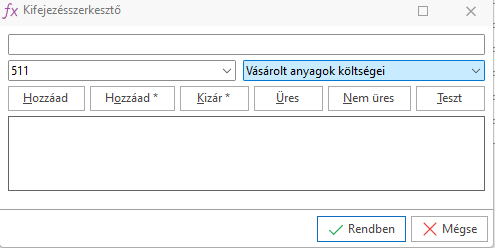
- Kifejezésszerkesztő kisablak -
a "Kizár" gombbal az eredményhalmazból kizárhatunk bizonyos értékkel rendelkező adatokat. Ezt a két gombot azután használjuk, miután az adatterületen (2. terület) kiválasztottuk a megfelelő értékekkel rendelkező adatmezőket.
Az „Üres” gombbal az adathalmazhoz egy {üres} érték adódik hozzá. Ezzel azt lehet elérni, hogy az értékkel nem rendelkező adatok kerülnek szűrésre. Például: Témaelszámolás listán, ha arra vagyunk kíváncsiak mi van valamilyen főkönyvi számra lekönyvelve, de nincs témaszám hozzárendelve, ekkor a szűrésben a témaszámnál {üres}-et kell megadni.
A „Nem üres” az előző fordítottja, azaz minden olyan adat megjelenik, ami nem üres. Ahol nem lehetséges Üres/Nem üresre képletet beállítani, ott a két gomb inaktív.
A "Teszt" gomb hatására kiértékelődik a kifejezés, a gombok alatti területen megjelenik az eredmény.
Az utolsó terület a "Teszt" gomb hatására adattartalmat kapó teszteredmény terület, ahol a szerkesztés lezárása előtti állapotú képletünk hatását tudjuk leellenőrizni.
A "Rendben" gomb hatására a képletszerkesztő területen lévő képletet beilleszti a program a képlet mezőbe ahonnan meghívtuk a kifejezés szerkesztést.
A "Mégse" gomb hatására bezárul a kifejezés szerkesztő és kiindulási mező értéke nem módosul.
Az ablak minden irányban méretezhető; hogyha sok adat vagy hosszú adatmező van, kényelmesen megtekinthető legyen. A méretezést az ablak nem jegyzi meg, mert minden funkcióban más és más adatot kérünk le.
A sorozatképlet mező paraméterezéséhez felugró ablak mozgatható.
A sorozatképlet mező paraméterezéséhez felugró ablak azon a monitoron jelenik meg, ahol a sERPa meg van nyitva.
Kifejezés szintaktika
Kifejezések szintaktikája:
Jel Jelentés
* Joker karakterlánc. Pl.: közvetlenül a kód után szorzásjel jelenti, hogy azokkal a kódokkal rendelkező elemek lesznek kiválasztva, amelyek a szorzásjel elé írt kódrészlettel kezdődnek függetlenül a kódjuk további részétől.
+ Adatmező szegmens(ek) megjelenítése a találati halmazban. (Vagy kapcsolat.)
- Adatmező szegmens(ek) kizárása a találati halmazból. (Kivétel.)
? Joker karakter. A kódban a megadott pozíción tetszőleges értékkel rendelkező elem(ek).
: Tól, -ig karakterlánc. Pl: 311:319 jelenti a két intervallum közé eső (létező) értékeket, benne az intervallumok határaival.
[] egy karakter a megadott intervallumban [a..d], Csak 1-1 karakter megadásának van értelme a szögletes zárójelen belül!
egy karakter a megadott halmazból [abcd].
[^]: egy karakter kivéve a megadott intervallumban lévők [^a..d],
egy karakter kivéve a megadott halmazban lévők [^abcd].
[A "^" jel az (balALT+94).]
{üres} {nem üres} sztringek is használhatók az "is null", illetve az "is not null" megadására.
Egy kifejezésben egyszerre több jel is használható. Pl.: ' -* ' jelentése, hogy minden elemet kizárunk a találati halmazból.
A – erősebb mint a +. Vagyis 14*+16*-149*-161* képletet így zárójelezi 14*+(16*-149*-161*). Tehát így kell írni: 14*-149*+16*-161*.
FIGYELEM!
Amennyiben a kifejezés szerkesztőben szereplő törzsadatban nem maszkolási eredetű, hanem a törzsadatba felvett olyan jelek szerepelnek, amelyek egyben a kifejezés szerkesztő szintaxisában is használatosak (lásd fent), akkor a kifejezés szerkesztő tévesen kalkulálhat (hiszen bizonyos esetekben a saját szintaxisára vonatkozó jeleknek fogja értelmezni a törzsadatbeli jeleket is), ezért a törzsadatok felvételekor kerüljük az ilyen jelek használatát.
Amennyiben mégis szükséges ilyen jelek felvétele a törzsadatba, akkor a kifejezésszerkesztőben, amikor olyan törzsadatkód jelenik meg, ami tartalmaz pl. egy '-' jelet (pl: 'A-1'), akkor ezt duplázva kell beírni (pl.: 'A--1'), így nem műveleti jelként, hanem adatmezőként kerül értelmezésre a jel. A duplázható jelek az alábbiak: '+', '-', '*', '[', ']', ':'. A program a jelek duplázását az adat kiválasztását követő hozzáadás gomb megnyomására automatikusan elvégzi, azaz kiválasztjuk pl. az 'X-treme' kódot, akkor hozzáadás után 'X--treme' lesz a fenti mezőben, amely alapján a kiértékelés történik.
A kifejezés szerkesztőben '???' beírása azt jelenti, hogy azok lesznek a találati halmazban, amelyek 3 karakter hosszúak. (Mivel 'rendes' magyar kódtáblát használunk, ezért ilyen esetben pl. egy MSZH kód is a találati halmaz része lesz, mert az SZ-t egy betűként értelmezzük!)
Ettől eltérő jelek pl. % duplázása nem értelmezett és ilyen jelet tartalmazó kifejezés beírásakor a kifejezés szerkesztőben visszakapott érték bizonytalan.
Adatban duplázottan megadott jelek kezelése értelmezhetetlen a kifejezésszerkesztő számára, ezért mindenképpen kerüljük a kódokban, megnevezésekben az ilyenek felvételét!
Speciális karakter kereséshez a speciális karaktert '[]'-ek közé kell tenni. (pl.: '_', '.', '%'). A program az adat kiválasztását követő hozzáadás gomb megnyomására a '.' karaktert automatikusan '[]'-ek közé teszi.
Példák:
1. @Keplet = [1..4]*-133+5?[12][^09]; @MezoNev = Kod
Eredmény= Kod LIKE '[1-4]%' AND Kod <> '133' OR Kod LIKE '5_[12][^09]'
2. [] használata
- I/1+I/2+I/3+I/4+I/5+I/6 23 karakter helyett képlettel: I/[1,2,3,4,5,6] 15 karakter
- II/1+II/2+II/3+II/4+II/5+II/6+II/7+II/8+II/9+II/10+II/11+II/12+II/13 68 karakter helyett képlettel: II/[1,2,3,4,5,6,7,8,9,10,11,12,13] 35 karakter
- I/2/810+I/2/811+I/2/812+I/2/813+I/2/814+I/2/815+I/2/816+I/2/818+I/2/820+I/2/83+I/2/851+I/2/871+I/2/872+I/2/882+I/2/899 119 karakter helyett képlettel: I/2/8[10,11,12,13,14,15,16,18,20,3,51,71,72,82,99] 50 karakter